win10系统任务栏输入法ime禁用的修复技巧
作者:佚名 来源:雨林木风 2018-09-14 19:15:18
现在输入法的选择是很多的,我们在安装中可以自由的选择,今天小编就来跟大家分享一下一个问题,很多的小伙伴在win10系统中遇到任务栏中输入法变成了一个ime禁用的问题,我们怎么解决呢,今天小编就来跟大家分享一下win10系统任务栏输入法ime禁用的修复方法。
具体的方法和详细的步骤如下:
1、首先我们打开控制面板,在Windows10系统桌面,依次点击“开始/Windows系统/控制面板”菜单项;
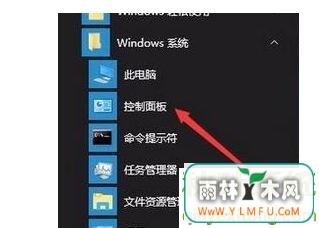
2、在打开的控制面板窗口,找到并点击“管理工具”图标;
3、点击“计算机管理” ;
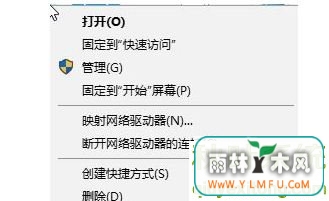
4、在打开的“计算机管理”窗口中,找到左侧系统工具下的“任务计划程序”菜单项;
5、点击任务计划程序前面的小三角图标,依次展开“任务计划程序库/Microsoft/Windows/TextServicesFramework”菜单项;
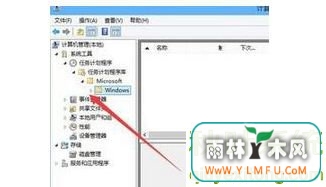
6、接着在右侧窗口中显示MsCtrMonitor项;
7、右键点击MsCtrMonitor项,然后在弹出窗口中选择“运行”菜单项,这样就可以使用Windows 10 输入法输入中文了。
任务栏中输入法初选ime禁用的提示的问题,可以按照小编的分享来解决,以上就是win10系统任务栏输入法ime禁用的修复方法,希望本次分享对你有帮助。
相关阅读
- 热门手游
- 最新手游
- 本类周排行
- 本类总排行

























